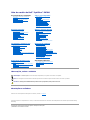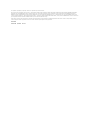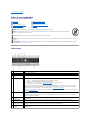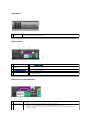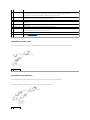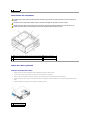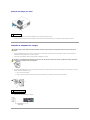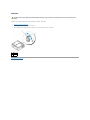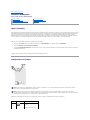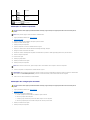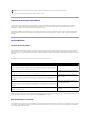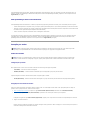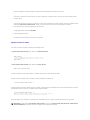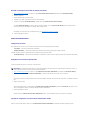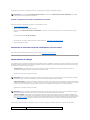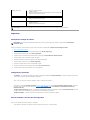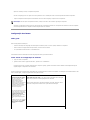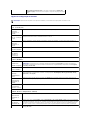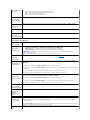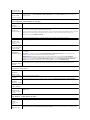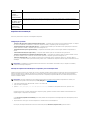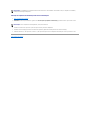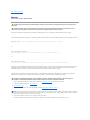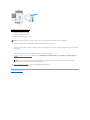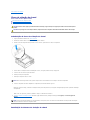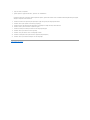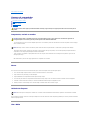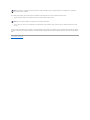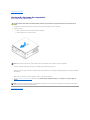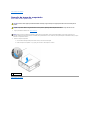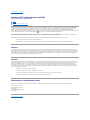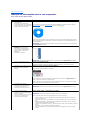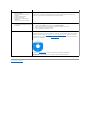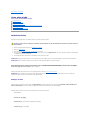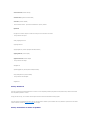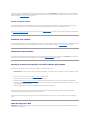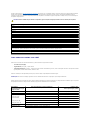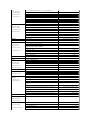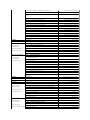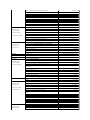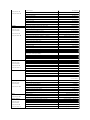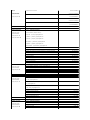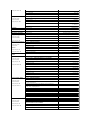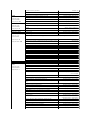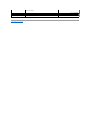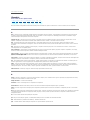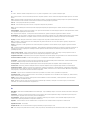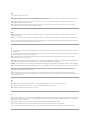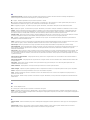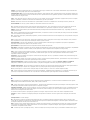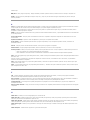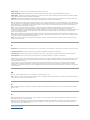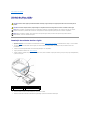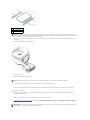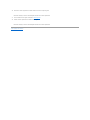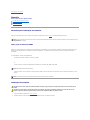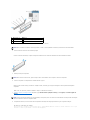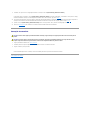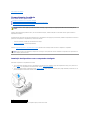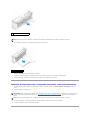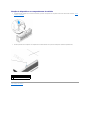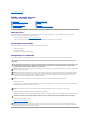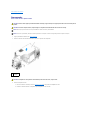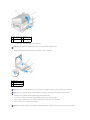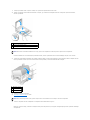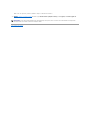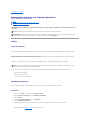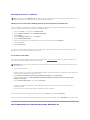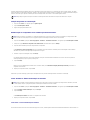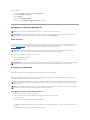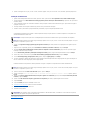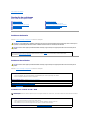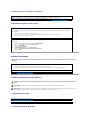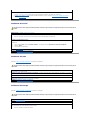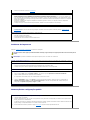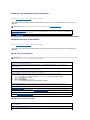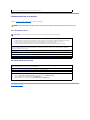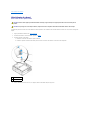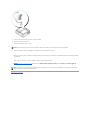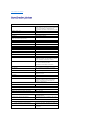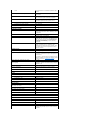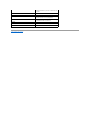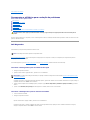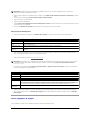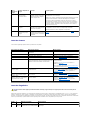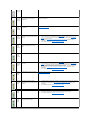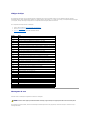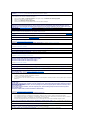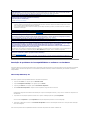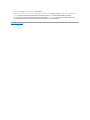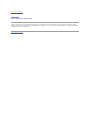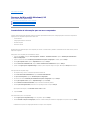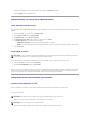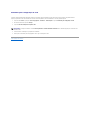GuiadousuáriodoDell™OptiPlex™SX280
Observações,avisosecuidados
Abreviaçõeseacrônimos
Paraobterumalistacompletadeabreviaçõeseacrônimos,consulteo"Glossário".
CasotenhaadquiridoocomputadorDell™nSeries,asreferênciasfornecidasnestedocumentonãoserãoaplicáveisaossistemasoperacionaisMicrosoft®
Windows®.
Asinformaçõescontidasnestedocumentoestãosujeitasaalteraçõessemavisoprévio.
©2004DellInc.Todososdireitosreservados.
Documentaçãodocomputador
Obtençãodeinformaçõessobreoseu
computador
Especificaçõestécnicas
Componentes da placa de sistema
Limpeza do computador
Sobre o seu computador
Vista frontal
Vista lateral
Vista posterior
Conectores do painel posterior
ConexãodomonitorVGA
Conexãodedoismonitores
Parte interna do computador
Tampa dos cabos (opcional)
Conexãodoadaptadordeenergia
Plaqueta
Recursosavançados
Hyper-Threading
Configuraçõesdejumper
Controle da tecnologia LegacySelect
Gerenciabilidade
Proteçãoporsenha
Gerenciamento de energia
Segurança
Configuraçãodosistema
Adiçãoeremoçãodepeças
Antes de iniciar
Remoçãodatampadocomputador
Bateria
Chavedeviolaçãodochassi
Alto-falante do chassi
Unidadedediscorígido
Memória
Compartimentodomódulo
Processador
Recolocaçãodatampadocomputador
Ferramentaseutilitáriospara
resoluçãodeproblemas
Dell Diagnostics
Luz do adaptador de energia
Luzes do sistema
Luzesdediagnóstico
Códigosdebipe
Mensagens de erro
Resoluçãodeproblemasdeincompatibilidadesno
software e no hardware
Resoluçãodeproblemas
Problemas de bateria
Problemas de energia
Problemas de unidades
Problemas de impressora
Problemas de teclado
Restauraçãodasconfiguraçõespadrão
Problemas de bloqueios e de software
Problemas com dispositivos seriais ou paralelos
Problemasdememória
Problemas de som e de alto-falante
Problemas de mouse
Problemasdevídeoedemonitor
Problemas de rede
Reinstalaçãodedriversedo
sistema operacional
Drivers
UsodaRestauraçãodosistemadoMicrosoft®
Windows®XP
ReinstalaçãodoMicrosoftWindowsXP
Informaçõesadicionais
Recursos do Microsoft®Windows®XP
Como obter ajuda
Glossário
Garantia
OBSERVAÇÃO:AsOBSERVAÇÕESforneceminformaçõesimportantesqueoajudamausarmelhorocomputador.
AVISO: As mensagens de AVISO informam sobre danos potenciais ao hardware ou perda de dados e indica como evitar o problema.
CUIDADO: AsmensagensdeCUIDADOindicampossíveisdanosàpropriedade,lesõespessoaisoumorte.

Ficaproibidaareproduçãoporquaisquermeiossemapermissãoporescritoda Dell Inc.
Marcas comerciais mencionadas neste texto: Dell, o logotipo DELL, OptiPlex, Inspiron, Dimension, Latitude, Dell Precision, DellNet, Dell Travellite, PowerApp, PowerEdge, PowerConnect,
PowerVault, Axim e Dell OpenManagesãomarcascomerciaisdaDellInc.Intel, Pentium e CeleronsãomarcasregistradasdaIntelCorporation. Microsoft, Windows NT, MS-DOS e
WindowssãomarcasregistradasdaMicrosoftCorporation.BluetoothéumamarcaregistradadaBluetoothSIG,Inc.eéusadapelaDellInc.soblicença.ENERGYSTARémarca
comercial registrada da EPA (U.S. Environmental Protection Agency – AgênciadeproteçãoambientaldosEstadosUnidos).ComoparceiradaENERGYSTAR,aDellInc.determinou
queesteprodutoatendeàsdiretrizesdaENERGYSTARnoqueserefereàeficiênciadeenergia.
Outrasmarcasenomescomerciaispodemserutilizadosnestedocumentoparafazerreferênciaàsentidadesproprietáriasdasmarcasenomesouseusprodutos.ADellInc.
renunciaqualquerinteresseproprietárioemmarcasenomescomerciaisquenãosejamdesuapropriedade.
Modelo DCTR
Abrilde2004N/PF3287Rev. A00

Voltaràpáginadeconteúdo
Sobre o seu computador
GuiadousuáriodoDell™OptiPlex™SX280
Vista frontal
Vista frontal
Conexãodedoismonitores
Vista lateral
Parte interna do computador
Vista posterior
Tampa dos cabos (opcional)
Conectores do painel posterior
Conexãodoadaptadordeenergia
ConexãodomonitorVGA
Plaqueta
AVISO: Paraassegurarumaventilaçãoadequada,nãobloqueieasaberturasdeventilação.
AVISO: Naconfiguração,verifiqueseocomputadorestápelomenosa6cm(2pol)deespaçoparaventilaçãoemtornoparaparte
frontal e da parte posterior do computador.
AVISO: Nãocoloqueomonitorsobreocomputador.Utilizeumsuporteparaomonitor.
AVISO: Aoinstalarocomputador,prendatodososcabosjuntoàpartedetrásdesuaáreadetrabalhoparaimpedirquesejampuxados,enroladosou
pisados.
OBSERVAÇÃO:Se desejar colocar o computador em uma mesa ou em um suporte de parede, utilize o suporte de montagem opcional. Para solicitar
esse suporte, entre em contato com a Dell.
1
conectores USB (2)
ConecteosdispositivosUSB,comomouse,teclado,chavedememória,impressora,joystickealto-falantes do computador, a
cada um dos conectores USB.
2
conector do microfone
Acople um microfone a esse conector.
3
conector de fone de
ouvido
Acople os fones de ouvido a esse conector.
4
luz de energia
A luz de energia acende e pisca ou simplesmente fica acesa para indicar estados diferentes:
l Sem luz – ocomputadorestádesligado(S4,S5oudesligamentomecânico).
l Verde fixa – ocomputadorestánoestadooperacionalnormal.
l Verde piscando – ocomputadorestáemestadodeeconomiadeenergia(S1ouS3).
l Amarelo fixo ou piscando – consulte "Problemas de energia".
Parasairdoestadodeeconomiadeenergia,pressioneobotãoLiga/Desligaouuseotecladoouomouseseeleestiver
configuradocomoumdispositivodeacionamentonoGerenciadordedispositivosdoWindows.Paraobtermaisinformações
sobre estados de economia de energia e como sair deles, consulte "Gerenciamento de energia".
Consulte "Luzesdediagnóstico"paraobterumadescriçãodoscódigosdeluzesquepodemajudá-lo a solucionar problemas
relacionados ao computador.
5
botãoLiga/Desliga
Pressioneessebotãoparaligarocomputador.
AVISO: Paraevitaraperdadedados,nãouseobotãoLiga/Desligaparadesligarocomputador.Emvezdisso,desligue-o
atravésdoMicrosoft®Windows®.
6
aberturas de
ventilação
Asaberturasdeventilaçãopossibilitamofluxodearpelocomputador.Paraassegurarumaventilaçãoadequada,nãobloqueie
essas aberturas.
7
compartimento do
módulo
InstaleumaunidadedeCD/DVDmódulo-D,umasegundaunidadedediscorígidoouumaunidadededisqueteno
compartimentodomódulo.
8
luz de acesso da
unidadedediscorígido
Aluzdeacessodaunidadedediscorígidoacendequandodadossãolidosougravadosnelapelocomputador.Aluztambém
podeacenderquandoalgumdispositivo,comooCDplayer,porexemplo,estáfuncionando.
9
aberturas de
ventilação
Asaberturasdeventilaçãopossibilitamofluxodearpelocomputador.Paraassegurarumaventilaçãoadequada,nãobloqueie
essas aberturas.

Vista lateral
Vista posterior
Conectores do painel posterior
1
aberturas de
ventilação
Asaberturasdeventilação,localizadasnalateraldocomputador,possibilitamofluxodearpelocomputador.Paraasseguraruma
ventilaçãoadequada,nãobloqueieessasaberturas.
1
luzesdediagnóstico
Consulte "Luzesdediagnóstico"paraobterumadescriçãodoscódigosdeluzesquepodemajudá-lo a solucionar
problemas relacionados ao computador.
2
botãodeliberaçãodatampado
computador
Gireessebotãonosentidohoráriopararetiraratampa.
3
conectores do painel posterior
Os conectores do computador.
4
conector de energia
O conector do adaptador de energia.
5
aberturasdeventilação
Asaberturasdeventilaçãopossibilitamofluxodearpelocomputador.Paraassegurarumaventilaçãoadequada,
nãobloqueieessasaberturas.
1
conector paralelo
Acople dispositivos paralelos (uma impressora, por exemplo) ao conector paralelo. Se tiver uma impressora USB, acople-a a um
conector USB.
2
luz de integridade
daconexão
l Verde – háumaboaconexãoentreumaredede10Mbpseocomputador.
l Laranja – háumaboaconexãoentreumaredede100Mbpseocomputador.
l Amarelo – háumaboaconexãoentreumaredede1000Mbps(1Gbps)eocomputador.
l Apagada – ocomputadornãoestádetectandoumaconexãofísicacomaredeouocontroladorestádesativadona
configuraçãodosistema.

ConexãodomonitorVGA
SetiverummonitorcompatívelcomVGA,useocaboadaptadorparaconectarocabodomonitoraoconectorbrancodoDVInopainelposterior.
Conexãodedoismonitores
Use o cabo adaptador para conectar tanto um monitor VGA como um DVI ao conector branco do DVI no painel posterior.
Aoconectardoismonitores,odriverdetectaessaconexãoeativaorecursodeváriosmonitores.
3
adaptador de rede
Acople o cabo UTP a uma placa de parede da tomada RJ45 ou a uma porta RJ45 em um centralizador ou hub UTP e pressione a
outraextremidadedocaboUTPnoconectordoadaptadorderedeatéocaboencaixarnolugarcomumestalo.
ADellrecomendaousodefiaçãoeconectoresdeCategoria5nasredesdosclientes.
4
luz de atividade da
rede
Aluzamarelapiscaquandoocomputadorestátransmitindoourecebendodadosdarede.Umvolumeintensodetráfegona
redepodedaraimpressãodequealuzestáconstantementeacesa.
5
conectordesaída
Utilizeoconectordesaídaverdeparaacoplarumconjuntodealto-falantes amplificados.
6
conector de entrada
Utilizeoconectordeentradaazulparaacoplarumdispositivodegravação/reprodução,comoumtoca-fitas, um CD player ou um
videocassete.
7
conectores USB (5)
Conecte os dispositivos USB, como um mouse, teclado, impressora, joystick e alto-falantes do computador, a cada um dos
conectores USB.
8
conector serial
Acopleumdispositivoserial,comoumdispositivoportátil,aoconectorserial.
9
conectordevídeo
CasotenhaummonitorcompatívelcomDVI,conecteocabodomonitoraoconectorbrancodoDVInopainelposterior.
Se tiver um monitor VGA, consulte "ConexãodomonitorVGA."
10
conector de energia
O conector do adaptador de energia.
11
luzesdediagnóstico
Consulte "Luzesdediagnóstico"paraobterumadescriçãodoscódigosdeluzesquepodemajudá-lo a solucionar problemas
relacionados ao computador.
1
cabo adaptador
1
cabo adaptador

Parte interna do computador
Tampa dos cabos (opcional)
Conexãodatampadoscabos
1. Verifiquesetodososcabosdosdispositivosexternospassarampeloorifíciodatampadocabo.
2. Conecte todos os cabos dos dispositivos aos conectores na parte posterior do computador.
3. Segureapeçainferiordatampadoscabosealinheasquatropresilhasaosdoisslotsnopainelposteriordocomputador.
4. Insiraaspresilhasnosslotseempurreapeçaemdireçãoàsluzesdediagnóstico(vejaailustração)atéqueatampaestejaposicionadadeforma
segura.
5. Instaleumdispositivodesegurançanoslotdocabodesegurança(opcional).
CUIDADO: Antesdeiniciarqualquerprocedimentolistadonestaseção,sigaasinstruçõesdesegurançadescritasnoGuiadeinformaçõesdo
produto.
CUIDADO: Paraevitarchoqueelétrico,desliguesempreocomputadordoadaptadordeenergiaantesderemoveratampa.
CUIDADO: Paraevitardanosacomponentesinternosdocomputador,descarregueaeletricidadeestáticadoseucorpoantesdetocarem
qualquercomponenteeletrônico.Épossívelfazê-lotocandoemumasuperfíciemetálicasempinturanochassi.
1
cobertura do ventilador do dissipador de calor do microprocessador
4
unidadedediscorígido
2
alto-falante (opcional)
5
slotdocabodesegurança
3
módulosdememória(2)
6
chavedeviolaçãodochassi
1
tampa dos cabos
2
slotdocabodesegurança

Remoçãodatampadoscabos
1. Sehouverumdispositivodesegurançainstaladonoslotdocabodesegurança,remova-o.
2. Pressioneobotãodeliberação,segureatampadocaboedeslize-aparaaesquerdaatéparar,emseguida,levante-a para cima e para fora.
Conexãodoadaptadordeenergia
1. Conecteoadaptadordeenergiaaoconectornapartedetrásdocomputador.Paraefetuarumaconexãosegura,verifiqueseatravaencaixa-se
completamente.(Serápossívelouvir,ousentir,umclique.)
2. ConecteumaextremidadedocabodealimentaçãoCAaoadaptadordeenergia.
3. SeocabodealimentaçãoCAtiverumfio-terraverdeparaaconexãoaumatomada,acopleoconectordeaterramentodemetalaopontodeterrana
tomada(consulteailustraçãoaseguir):
a. Solte a fonte de aterramento.
b. Deslizeoconectoraterradodemetalportrásdafontedeaterramentoe,emseguida,aperteafontedeaterramento.
4. ConecteocabodealimentaçãoCAàtomada.
1
botãodeliberação
CUIDADO: Antesdeiniciarqualquerprocedimentolistadonestaseção,sigaasinstruçõesdesegurançadescritasnoGuiadeinformaçõesdo
produto.
CUIDADO: Se o cabo adaptador de energia tiver um fio-terra verde, nãopermitaocontatoentreessefioecondutoresdeenergia,poishárisco
dechoqueelétrico,incêndiooudanosaocomputador.
1
fonte de aterramento
2
conector aterrado de metal

Plaqueta
Épossívelgiraraplaquetalocalizadanapartefrontaldocomputador.Paragirá-lo:
1. Remova a tampa do computador.
2. Levante a alavanca para soltar o chanfro do slot.
3. Gireaplaquetaatéaposiçãodesejada,verificandoseochanfroestábempresonoencaixe.
Voltaràpáginadeconteúdo
CUIDADO: Antesdeiniciarqualquerprocedimentolistadonestaseção,sigaasinstruçõesdesegurançadescritasnoGuiadeinformaçõesdo
produto.
1
alavanca
2
slots

Voltaràpáginadeconteúdo
Recursosavançados
GuiadousuáriodoDell™OptiPlex™SX280
Hyper-Threading
Hyper-ThreadingéumatecnologiadaIntel®quepodemelhorarodesempenhototaldocomputador,permitindoqueumprocessadorfísicofuncionecomodois
processadoreslógicoscapazesdeexecutarcertastarefassimultaneamente.Recomenda-se o uso do sistema operacional Microsoft®Windows®XP Service
Pack 1 (SP1) ou posterior, pois o Windows XP foi otimizado para aproveitar as vantagens da tecnologia Hyper-Threading. Apesar de muitos programas
poderem beneficiar-sedanovatecnologia,algunsnãoforamotimizadosparaHyper-Threading e talvez precisem ser atualizados pelo fabricante do software.
EntreemcontatocomofabricantedosoftwareparaobteratualizaçõeseinformaçõessobrecomousarseusoftwarecomHyper-Threading.
ParasaberseseucomputadorestáusandoatecnologiaHyper-Threading:
1. CliquenobotãoIniciar,cliquecomobotãodireitodomouseemMeu computador e, em seguida, clique em Propriedades.
2. Clique em Hardware e em Gerenciador de dispositivos.
3. Na janela Gerenciador de dispositivos, clique no sinal de mais (+) junto ao tipo de processador. Se a Hyper-Threading estiver ativada, o processador
estarálistadoduasvezes.
ÉpossívelativaroudesativaraHyper-Threadingatravésdaconfiguraçãodosistema.
Configuraçõesdejumper
Paraalteraraconfiguraçãodeumjumper,retireopluguedo(s)pino(s)eencaixe-o cuidadosamente no(s) pino(s) indicado(s).
Hyper-Threading
Proteçãoporsenha
Configuraçõesdejumper
Gerenciamento de energia
Controle da tecnologia LegacySelect
Segurança
Gerenciabilidade
Configuraçãodosistema
AVISO: Antesdealterarasconfiguraçõesdejumper,desligueocomputadoreretireocabodealimentaçãodatomada.Casocontrário,poderão
ocorrerdanosouresultadosimprevisíveisnocomputador.
AVISO: Antesdetocaremqualquercomponentenaparteinternadocomputador,elimineaeletricidadeestáticadeseucorpotocandoemuma
superfíciemetálicasempintura,comoometaldapartedetrásdocomputador.Nodecorrerdotrabalho,toqueperiodicamenteemummetalsempintura
paradissiparaeletricidadeestática,quepodedanificaroscomponentesinternos.
Jumper
Configuração
Descrição
PSWD
(padrão)
Osrecursosdesenhaestão
ativados.
Osrecursosdesenhaestão

Eliminaçãodesenhasesquecidas
1. Siga os procedimentos descritos em "Antes de iniciar".
2. Removaodiscorígido.
3. Remova o jumper de senha (PSWD) de dois pinos na placa do sistema.
4. Recoloqueaunidadedediscorígido.
5. Recoloque a tampa do computador.
6. Conecteocomputadoreomonitoratomadaselétricaseligue-os.
7. DepoisqueosistemaexibiraáreadetrabalhodoMicrosoft®Windows®, desligue-o.
8. Desligue o monitor e desconecte-o da tomada.
9. DesconecteocabodealimentaçãodocomputadordatomadaelétricaepressioneobotãoLiga/Desligaparaaterraraplacadesistema.
10. Remova a tampa do computador.
11. Removaodiscorígido.
12. Recoloque o jumper PSWD.
13. Recoloqueaunidadedediscorígido.
14. Recoloque a tampa do computador.
15. Conecteocomputadoreosdispositivosàstomadaselétricaseligue-os.
16. Atribua uma nova senha do sistema e/ou do administrador.
EliminaçãodasconfiguraçõesdeCMOS
1. Siga os procedimentos descritos em "Antes de iniciar".
2. Removaodiscorígido.
3. RedefinaasconfiguraçõesdeCMOSatuais:
a. Localize os jumpers de senha (PSWD) e CLR CMOS na placa do sistema.
b. Remova o jumper de senha dos pinos.
c. Coloque o jumper de senha nos pinos do CLR CMOS e espere cerca de 5 segundos.
d. Remova o jumper dos pinos do CLR CMOS e coloque-o de volta nos pinos de senha.
4. Recoloqueaunidadedediscorígido.
5. Recoloque a tampa do computador.
desativados.
CLR
CMOS
Reinicializaçãodorelógiode
tempo real.
comjumper semjumper
CUIDADO: Antesdeiniciarqualquerprocedimentolistadonestaseção,sigaasinstruçõesdesegurançadescritasnoGuiadeinformaçõesdo
produto.
AVISO: Esse processo apaga as senhas do sistema e do administrador.
AVISO: Paraconectarumcaboderede,primeiroacopleocaboaumatomadaderedeesódepoisoconecteaocomputador.
OBSERVAÇÃO:Esseprocedimentoaçãoreativaráorecursodesenha.Aoentrarnaconfiguraçãodosistema,assenhasdosistemaedoadministrador
serãoexibidascomoNotEnabled(Nãoativada).Orecursodesenhaestaráativado,masnenhumasenhaterásidodesignada.
CUIDADO: Antesdeiniciarqualquerprocedimentolistadonestaseção,sigaasinstruçõesdesegurançadescritasnoGuiadeinformaçõesdo
produto.

6. Conecteocomputadoreosdispositivosàstomadaselétricaseligue-os.
Controle da tecnologia LegacySelect
OcontroledatecnologiaLegacySelectoferecesoluçõestotalouparcialmenteherdadasounãoherdadascombaseemplataformascomuns,imagensda
unidadedediscorígidoeprocedimentosdeassistênciatécnica.Ocontroleéfornecidoaoadministradoratravésdaconfiguraçãodosistema,doDell
OpenManage™ITAssistantoudaintegraçãodefábricapersonalizadadaDell™.
OLegacySelectpossibilitaaosadministradoresativaroudesativareletronicamenteconectoresedispositivosdemídia,incluindoconectoresseriaiseUSBou
conectoresparalelos.Osconectoreseosdispositivosdemídiadesativadostornamosrecursosdisponíveis.Éprecisoreiniciarocomputadorparaaplicaras
alterações.
Gerenciabilidade
Formatodealertapadrão
ASFéumpadrãodegerenciamentodeDMTFqueespecificatécnicasdealertapara"antesdaexecuçãodosistemaoperacional"ouemcasode"ausênciado
sistemaoperacional".Elefoicriadoparagerarumalertasobrepossíveiscondiçõesdefalhaesegurançaquandoosistemaoperacionalestáemestadode
economiadeenergiaouquandoocomputadorestádesligado.OASFfoiprojetadoparasubstituirastecnologiasdealertadeausênciadosistemaoperacional
anteriores.
SeucomputadoroferecesuporteaosseguintesalertaserecursosremotosdoASFversão1.03:
ParaobtermaisinformaçõessobreaimplementaçãodeASFdaDell,consulteoASFUser'sGuide(GuiadousuáriodeASF) e o ASF Administrator's Guide (Guia do
administrador de ASF),disponíveisnositedesuportedaDellemsupport.dell.com(eminglês).
Dell OpenManage IT Assistant
OITAssistantconfigura,gerenciaemonitoracomputadoreseoutrosdispositivosdeumaredecorporativa.Elegerenciabens,configurações,eventos(alertas)
easegurançadoscomputadoresequipadoscomsoftwaredegerenciamentopadrãodosetor.Tambémoferecesuporteàinstrumentação,emconformidade
comospadrõesSNMP,DMIeCIMdosetor.
AVISO: Paraconectarumcaboderede,primeiroacopleocaboaumatomadaderedeesódepoisoconecteaocomputador.
Alerta
Descrição
Chassis: Chassis Intrusion – Physical Security Violation/Chassis Intrusion – Physical Security
ViolationEventCleared(Chassi:ViolaçãodoChassi– ViolaçãodaSegurançaFísica/Violaçãodo
Chassi – EventodeViolaçãodaSegurançaFísicaEliminado)
Ocomputadorfoiabertoouoalertadeviolação
do chassi foi eliminado.
CPU:EmergencyShutdownEvent(CPU:Eventodedesligamentodeemergência)
Atemperaturadoprocessadorestámuitoaltae
a fonte de energia foi desativada.
Cooling Device: Generic Critical Fan Failure/Generic Critical Fan Failure Cleared (Dispositivo
deVentilação:FalhaGenéricaCríticanoVentilador/FalhaGenéricaCríticanoVentilador
Eliminada)
Avelocidadedoventilador(rpm)estáforados
limites ou o problema de velocidade do ventilador
(rpm) foi resolvido.
Temperature: Generic Critical Temperature Problem/Generic Critical Temperature Problem Cleared
(Temperatura:ProblemaGenéricoCríticodeTemperatura/ProblemaGenéricoCríticodeTemperatura
Eliminado)
A temperatura do computador ultrapassou os
limitesaceitáveisouoproblemadetemperatura
do computador foi resolvido.
Battery Low (Bateria fraca)
Abateriadosistemaatingiuumatensãode2,2
V ou inferior.

ODellOpenManageClientInstrumentation,baseadonospadrõesDMIeCIM,estádisponívelparaoseucomputador.ParaobterinformaçõessobreoIT
Assistant, consulte o DellOpenManageITAssistantUser'sGuide(GuiadousuáriodoDellOpenManageITAssistant),disponívelnositedesuportedaDellem
support.dell.com(eminglês).
Dell OpenManage Client Instrumentation
ODellOpenManageClientInstrumentationéosoftwarequepermiteaosprogramasdegerenciamentoremoto(comooITAssistant)fazeremoseguinte:
l Acessarinformaçõessobreocomputadorcomo,porexemplo,quantosprocessadorespossuiequalosistemaoperacionalqueestásendoexecutado.
l Monitorarostatusdocomputador(porexemplo,estandoatentoaosalertastérmicosemitidospelossensoresdetemperaturaouaosalertasdefalha
daunidadedediscorígidoemitidospelosdispositivosdearmazenamento).
l Alterar o estado do computador, atualizando o BIOS ou desligando-o remotamente.
UmcomputadorgerenciadoéaquelequepossuioDellOpenManageClientInstrumentationconfiguradoemumaredequeusaoITAssistant.Paraobter
informaçõessobreoDellOpenManageClientInstrumentation,consulteoDellOpenManageClientInstrumentationUser'sGuide(GuiadousuáriodoDell
OpenManage Client Instrumentation),disponívelnositedesuportedaDellemsupport.dell.com(eminglês).
Proteçãoporsenha
Senha do sistema
Configuraçõesopcionais
Nãoépossívelalterarouinserirumanovasenhadosistemacasoumadasseguintesopçõessejaexibida:
l Set (Ativada) – uma senha do sistema foi designada.
l Disabled (Desativada) – asenhadosistemafoidesativadaporumaconfiguraçãodejumpernaplacadesistema.
Épossíveldesignarumasenhadosistemasomentequandoaseguinteopçãoforexibida:
l NotSet(Nãoativada) – nenhumasenhadosistemafoidesignadaeojumperdesenhanaplacadesistemaestánaposiçãoativada(padrão).
Designaçãodeumasenhadosistema
Parasairdocamposemdesignarumasenhadosistema,pressione<Tab>ouacombinaçãodeteclas<Shift><Tab>parapassarparaoutrocampoou
pressione <Esc> a qualquer momento, antes de concluir a etapa 5.
1. EntrenaconfiguraçãodosistemaeverifiqueseaopçãoPassword Status (Status da senha)estádefinidacomoUnlocked (Destravado).
2. DestaqueaopçãoSystem Password (Senha do sistema) e pressione a tecla de seta para a direita ou para a esquerda.
OcabeçalhodaopçãomudaparaEnter Password (Digitar senha), seguido por um campo vazio entre colchetes com capacidade para 32 caracteres.
3. Digite a nova senha do sistema.
Pode-seusaraté32caracteres.Paraapagarumcaractereaodigitarasenha,pressionea<Barradeespaços>ouatecladesetaparaaesquerda.A
senhanãofazdistinçãoentremaiúsculaseminúsculas.
AVISO: Emboraassenhasforneçamsegurançaparaosdadosdocomputador,elasnãosãoàprovadefalhas.Seosseusdadosexigemmaior
segurança,ésuaresponsabilidadeobtereusarformasadicionaisdeproteção,comoprogramasdecriptografiadedados.
AVISO: Sedeixaroseucomputadorligadoesozinhosemumasenhadesistemaatribuídaoudeixá-lodestravadodeformaquealguémpossa
desativarasenhaalterandoumaconfiguraçãodejumper,qualquerpessoapoderáacessarosdadosarmazenadosnaunidadedediscorígido.

Algumascombinaçõesdeteclasnãosãoválidas.Casodigiteumadessascombinações,oalto-falanteemitiráumbipe.
Àmedidaquesepressionacadatecladecaractere(ouabarradeespaçoparaumespaçoembranco),umespaçoreservadoseráexibidonocampo.
4. Pressione <Enter>.
Seanovasenhadosistemativermenosque32caracteres,ocampotodoserápreenchidocomespaçosreservados.Emseguida,ocabeçalhodaopção
mudaráparaVerify Password (Confirmar senha), seguido por outro campo vazio entre colchetes com capacidade para 32 caracteres.
5. Para confirmar a senha, digite-a pela segunda vez e pressione <Enter>.
AconfiguraçãodasenhamudaráparaSet (Ativada).
6. Saiadaconfiguraçãodosistema.
Aproteçãoporsenhaseráativadaquandosereiniciarocomputador.
Digitaçãodasenhadosistema
Aoseiniciaroureiniciarocomputador,umdestesavisosseráexibidonatela.
Se Password Status (Status da senha) estiver definido como Unlocked (Destravado):
Digite a senha e
– pressione<ENTER>paradeixaraproteçãoporsenhaativada.
-pressione<CTRL><ENTER>paradesabilitaraproteçãoporsenha.
Digite a senha:
Se Password Status (Status da senha) estiver definido como Locked (Travado):
Digite a senha e pressione <Enter>.
Casotenhadesignadoumasenhadeadministrador,ocomputadoriráaceitá-la como senha alternativa do sistema.
Sedigitarumasenhadosistemaerradaouincompleta,aseguintemensagemseráexibidanatela:
** Incorrect password (Senha incorreta). **
Sedigitarnovamenteumasenhadosistemaincorretaouincompleta,amesmamensagemseráexibidanatela.Sedigitarumasenhadosistemaincorretaou
incompletapelaterceiravezconsecutiva,ocomputadorexibiráaseguintemensagem:
** Incorrect password (Senha incorreta). **
Numberofunsuccessfulpasswordattempts(Númerodetentativasdesenhasemêxito):3
Systemhalted!Mustpowerdown(Sistemaparalisado!Éprecisodesligar).
Mesmoapósdesligareligarocomputador,amensagemanteriorseráexibidasemprequesedigitarumasenhadosistemaincorretaouincompleta.
OBSERVAÇÃO:ÉpossívelutilizaroPassword Status (Status da senha) em conjunto com System Password (Senha do sistema) e Admin Password
(Senha do administrador)paraprotegeraindamaisocomputadorcontraalteraçõesnãoautorizadas.

Exclusãooualteraçãodeumasenhadosistemajáexistente
1. EntrenaconfiguraçãodosistemaeverifiqueseaopçãoPassword Status (Status da senha)estádefinidacomoUnlocked (Destravado).
2. Reinicie o computador.
3. Quando solicitado, digite a senha do sistema.
4. Pressione <Ctrl><Enter> para desativar a senha do sistema existente.
5. Confirme se a mensagem NotSet(Nãoativada)éexibidaparaaopçãoSystem Password (Senha do sistema).
SeaopçãoNotSet(Nãoativada)forexibida,asenhadosistemafoiexcluída.CasoaopçãoNotSet(Nãoativada)nãosejaexibida,pressione
<Alt><b> para reiniciar o computador e, em seguida, repita as etapas de 3 a 5.
Para designar uma nova senha, siga o procedimento descrito em "Designaçãodeumasenhadosistema".
6. Saiadaconfiguraçãodosistema.
Senha do administrador
Configuraçõesopcionais
Nãoépossívelalterarouinserirumanovasenhadoadministradorcasoumadasseguintesopçõessejaexibida:
l Set (Ativada) – uma senha do administrador foi designada.
l Disabled (Desativada) – asenhadoadministradorfoidesativadaporumaconfiguraçãodejumpernaplacadesistema.
Épossíveldesignarumasenhadoadministradorsomentequandoaseguinteopçãoforexibida:
l NotSet(Nãoativada) – nenhumasenhadoadministradorfoidesignadaeojumperdesenhanaplacadesistemaestánaposiçãoativada(padrão).
Designaçãodeumasenhadoadministrador
A senha do administrador pode ser a mesma que a senha do sistema.
1. EntrenaconfiguraçãodosistemaeverifiqueseaopçãoAdmin Password (Senha do administrador)estádefinidacomoNotSet(Nãoativada).
2. DestaqueaopçãoAdmin Password (Senha do administrador) e pressione a tecla de seta para a direita ou para a esquerda.
Ocomputadorexibiráumamensagemsolicitandoqueasenhasejadigitadaeconfirmada.Seumcaracterenãoforpermitido,ocomputadoremitiráum
bipe.
3. Digite e confirme a senha.
Apósaconfirmaçãodasenha,aconfiguraçãodaopçãoAdmin Password (Senha do administrador)mudaráparaSet (Ativada).Napróximavezque
entrarnaconfiguraçãodosistema,ocomputadorsolicitaráasenhadoadministrador.
4. Saiadaconfiguraçãodosistema.
QualqueralteraçãonaAdmin Password (Senha do administrador)entraemvigorimediatamente(nãoéprecisoreiniciarocomputador).
Operaçãodocomputadorcomumasenhadoadministradorativada
Quandoseentranaconfiguraçãodosistema,aopçãoAdmin Password (Senha do administrador)édestacada,solicitandoadigitaçãodasenha.
OBSERVAÇÃO:Seasduassenhasforemdiferentes,asenhadoadministradorpoderáserusadacomosenhaalternativadosistema.Noentanto,a
senhadosistemanãopodeserusadanolugardasenhadoadministrador.

Senãodigitarasenhacorreta,ocomputadorpermitiráver,masnãomodificar,asopçõesdeconfiguraçãodosistema.
Exclusãooualteraçãodeumasenhadoadministradorjáexistente
Paraalterarumasenhadoadministradorjáexistente,énecessáriosaberqualéela.
1. Entrenaconfiguraçãodosistema.
2. Digite a senha do administrador quando for solicitado.
3. DestaqueaopçãoAdmin Password (Senha do administrador) e pressione a tecla de seta para a direita ou para a esquerda para excluir a senha
existente.
AconfiguraçãomudaráparaNotSet(Nãoativada).
Para atribuir uma nova senha do administrador, siga as etapas descritas em "Designaçãodeumasenhadosistema".
4. Saiadaconfiguraçãodosistema.
Desativaçãodeumasenhaesquecidaedefiniçãodeumanovasenha
Pararedefinirsenhasdosistemae/ouadministrador,consulteaseção"Eliminaçãodesenhasesquecidas".
Gerenciamento de energia
Seucomputadorpodeserconfiguradoparautilizarmenosenergiaquandonãoestivertrabalhando.Autilizaçãodeenergiaécontroladapormeiodosistema
operacionalinstaladonocomputadoredeterminadasconfiguraçõesdeopçõesnaconfiguraçãodosistema.Essesperíodosdeconsumoreduzidodeenergia
sãochamadosde"estadosdeeconomiadeenergia":
l Standby (Espera).Nesseestadodeeconomiadeenergiaoconsumoéreduzidooudesligadoparaamaioriadoscomponentes,incluindoos
ventiladoresderefrigeração.Noentantoamemóriadosistemapermaneceativa.
OWindowsNT4.0nãooferecesuporteaesseestado.
l Hibernate(Hibernação).Esseestadodeeconomiadeenergiareduzoconsumodeenergiaparaummínimo,gravandotodososdadosnamemóriado
sistemaparaumaunidadedediscorígidoe,emseguida,removendoaenergiadosistema.Acordardesseestadoreiniciaocomputadoraoconteúdoda
memóriaérestaurado.Emseguida,aoperaçãocontinuanopontoemqueocomputadorestavaquandoentrounoestadodehibernação.
OWindowsNT4.0nãooferecesuporteaesseestado.
l Shutdown (Desligado). Esse estado de economia de energia remove toda a energia do computador, exceto por uma pequena quantidade auxiliar.
Desdequeocomputadorcontinueligadoaumatomadaelétrica,poderáseriniciadodeformaautomáticaouremota.Porexemplo,aopçãoAutoPower
On na configuraçãodosistemapermitequeocomputadorsejainiciadoautomaticamenteemumahorapré-determinada.Alémdisso,oadministradorda
redepodeiniciarocomputadorremotamenteusandoumeventodegerenciamentodeenergia,porexemplo,oRemoteWakeUp(Ativaçãoremota).
Atabelaaseguirrelacionaosestadosdeeconomiadeenergiaeosmétodosquepodemserutilizadosparaacionarocomputadoremcadaestado.
OBSERVAÇÃO:ÉpossívelusaroPassword Status (Status da senha) em conjunto com a Admin Password (Senha do administrador) para proteger
asenhadosistemacontraalteraçõesnãoautorizadas.
OBSERVAÇÃO:Todos os componentes instalados no computador devem oferecer suporte a esse recurso e possuir os drivers apropriados carregados
paraentraremespera.Paraobtermaisinformações,consulteadocumentaçãodofabricantedecadacomponente.
OBSERVAÇÃO:Todos os componentes instalados no computador devem oferecer suporte a esse recurso e possuir os drivers apropriados carregados
paraentraremhibernação.Paraobtermaisinformações,consulteadocumentaçãodofabricantedecadacomponente.
Estado de economia de energia
Métodosdeacionamento(WindowsXP)

Segurança
Detecçãodeviolaçãodochassi
Esterecursodetectaseochassifoiabertoealertaousuário.ParaalteraraconfiguraçãodeChassisIntrusion(Violaçãodochassi):
1. Entrenaconfiguraçãodosistema.
2. PressioneasteclasdesetaparabaixoparapassarparaaopçãoSecurity(Segurança).
3. Pressione <Enter> para expandir o menu Security(Segurança).
4. PressioneatecladesetaparabaixoparapassarparaaconfiguraçãodeChassisIntrusion(Violaçãodochassi).
5. Pressione <Enter>paraseconcentrarnoquadrodeopções.
6. Pressioneassetasparaosladosparaselecionarumaconfiguraçãodeopção.
7. Pressione <Enter> para voltar ao menu Security(Segurança).
8. Pressione <Esc>paraacessaromenudeconfiguraçãodesaída.
9. PressioneassetasparaosladosparaselecionaraopçãoSave/Exit (Salvar/Sair).
10. Pressione <Enter>parasalvarasalteraçõesesairdaconfiguração.
Configuraçõesopcionais
l On (Ativada) – seatampadocomputadorestiveraberta,aconfiguraçãomudaráparaDetected (Detectada)easeguintemensagemdealertaserá
exibidaduranteapróximarotinadeinicializaçãodocomputador:
Alert! Cover was previously removed. (ALERTA! A tampa foi removida anteriormente.)
PararedefiniraconfiguraçãoDetected (Detectada), entrenaconfiguraçãodosistema.NaopçãoChassisIntrusion(Violaçãodochassi), pressione a
tecla de seta para a esquerda ou para a direita para selecionar Reset (Redefinir) e escolha On (Ativada), On-Silent(Ativadaemsilêncio) ou
Disabled (Desativada).
l On-Silent(Ativadaemsilêncio)(padrão)– seatampadocomputadorestiveraberta,aconfiguraçãomudaráparaDetected (Detectada). Nenhuma
mensagemdealertaseráexibidaduranteapróximaseqüênciadeinicializaçãodocomputador.
l Disabled (Desativada) – nenhumamonitoraçãodeviolaçãoocorreráenenhumamensagemseráexibida.
Aneldecadeadoeslotdocabodesegurança
Utilizeumdosseguintesmétodosparaprotegerocomputador:
l Utilizeapenasumcadeadoouumcadeadocomcabodesegurançaemalçacomumaneldecadeado.
Standby (Em espera)
l PressioneobotãoLiga/Desliga
l Ligaçãoautomática
l Atividade de dispositivos USB (excluindo atividade do mouse ou teclado USB)
l Evento do gerenciamento de energia
Hibernate(Hibernação)
l PressioneobotãoLiga/Desliga
l Ligaçãoautomática
l Evento do gerenciamento de energia
Shutdown (Desligado)
l PressioneobotãoLiga/Desliga
l Ligaçãoautomática
l Evento do gerenciamento de energia
OBSERVAÇÃO:Paraobtermaisinformaçõessobregerenciamentodeenergia,consulteadocumentaçãodosistemaoperacional.
OBSERVAÇÃO:Quandoasenhadoadministradorestáativada,éprecisoconhecê-laparapoderredefiniraconfiguraçãodeChassis Intrusion
(Violaçãodochassi).

Apenasumcadeadojáevitaqueocomputadorsejaaberto.
Umcabodesegurançapresoaumobjetofixoéusadojuntamentecomumcadeadoparaevitaramovimentaçãonãoautorizadadocomputador.
l Acopleumdispositivoantifurtodisponívelcomercialmenteaoslotdocabodesegurançanapartedetrásdocomputador.
Geralmente,osdispositivosantifurtoincluemumsegmentodecaboderevestimentometálicocomumdispositivodetravamentoeumachaveacoplados.
Adocumentaçãofornecidacomodispositivocontéminstruçõessobrecomoinstalá-lo.
Configuraçãodosistema
Visãogeral
Utilizeaconfiguraçãodosistemapara:
l Alterarasinformaçõesdeconfiguraçãodosistemadepoisdeadicionar,alterarouremoverqualquerhardwarenocomputador.
l Definiroualterarumaopçãoselecionávelpelousuário,talcomoasenhadosistema.
l LeraquantidadeatualdememóriaouavelocidadedaCPU.
Érecomendávelanotarasinformaçõesdateladeconfiguraçãodosistema,parareferênciafutura.
Comoentrarnaconfiguraçãodosistema
1. Ligue (ou reinicie) o computador.
2. QuandoosistemaexibirologotipoazuldaDELL™,pressione<F2>imediatamente.
Seesperarmuitotempoeosistemaoperacionalexibirorespectivologotipo,aguardeatévisualizaraáreadetrabalhodoMicrosoft®Windows®. Em
seguida, desligue o computador e tente novamente.
Astelasdeconfiguraçãodosistemaexibeminformaçõessobreaconfiguraçãoatualoumutáveldocomputador.Asinformaçõesnatelaestãodivididasemtrês
áreas:alistadeopções,ocampodeopçõesativaseasfunçõesdasteclas.
OBSERVAÇÃO:Antesdeadquirirumdispositivoantifurto,verifiqueseelecabenoslotdocabodesegurançadocomputador.
OptionsList(Listadeopções) –
este campo aparece no lado
esquerdo da janela de
configuraçãodosistema.O
campoéumalistarolável
contendo recursos que definem a
configuraçãodocomputador
incluindo o hardware instalado, a
conservaçãodeenergiaeos
recursosdesegurança.
Role pela lista utilizando as teclas
de seta para cima e para baixo.
Quandoumaopçãoédestacada,
o Option Field (Campo de
opção)exibemaisinformações
sobreessaopçãoeas
configuraçõesdisponíveispara
ela.
Pressione <Enter> para expandir
ou contrair cada um dos Option
Fields(Camposdeopção)
principais.
OptionField(Campodeopção) – estecampocontéminformaçõessobrecadaopção.
Nestecampo,épossívelverasconfiguraçõesatuaisealterá-las.
Utilizeassetasparadireitaeesquerdaparadestacarumaopção.Pressione<Enter>
paratornaraseleçãoativa.Pressione<Esc>paradesfazerasalterações.

Opçõesdeconfiguraçãodosistema
KeyFunctions(Funçõesdasteclas) – estecampoéexibidoabaixodoOption Field
(Campodeopção)elistaasteclasesuasfunçõesnocampodeconfiguraçãodosistema
ativo.
OBSERVAÇÃO:Dependendodocomputadoredosdispositivosinstalados,ositenslistadosnestaseçãopoderãoserexibidosounão.
Info(Informações)
System Info
(Informaçõesdo
sistema)
Listaonomedocomputador,aversãodoBIOS,aetiquetadeserviçoeadepatrimônio.
CPUInfo(Informações
da CPU)
IdentificaotipodoprocessadoreseoprocessadorécompatívelcomHyper-threading ou processamento de 64 bits e exibe a
velocidade de barramento da CPU, a velocidade do clock e o cache L2.
Memory Info
(Informaçõesda
memória)
Indicaaquantidadedememóriainstalada,avelocidadedememóriadocomputador,omododocanal(simplesouduplo)ea
tecnologiadamemória.
Date/Time (Data/Hora)
Exibeasconfiguraçõesdedataehoraatuais.
Boot Sequence
(Seqüênciade
inicialização)
Ocomputadortentainicializarapartirdaseqüênciadedispositivosespecificadosnestalista.
Drives (Unidades)
Diskette Drive
(Unidade de disquete)
Estaopçãoativaoudesativaaunidadedediscoflexível.
OBSERVAÇÃO:Certifique-sedequeaconfiguraçãodeUSBestejadefinidacomoOn (Ligado). Para utilizar uma unidade de
disqueteUSBnocompartimentodomódulo,certifique-setambémdequeaopçãoModuleBayestejadefinidacomoOn (Ligado)
ou FDD Only (Somente FDD).
Drive 0 (Unidade 0)
IdentificaaunidadedediscorígidoprincipalacopladaaoconectorSATA1naplacadosistema.
Module Bay
(Compartimento do
módulo)
Estaopçãoativaoudesativaocompartimentodomódulo.Tambémforneceopçõesparaativarsomenteunidadesdedisquetesou
apenasunidadesIDEnocompartimentodomódulo.AsconfiguraçõessãoOff (Desligado), FDD only (Apenas FDD), IDE only
(Apenas IDE) ou On (Ligado).
Drive Controller
(Controlador da
unidade)
ConfiguraomododeoperaçãoserialdocontroladorATA.Normal ativa o controlador serial ATA para operar apenas no modo
serial ATA nativo. Compatible(Compatível) ativa o controlador serial ATA para operar no modo ATA combinado serial/paralelo.
Error Reporting
(Relatóriodeerros)
Estaconfiguraçãodeterminaseoserrosdodiscorígidosãoinformadosquandoosistemaéiniciado.
Onboard Devices (Dispositivos onboard)
Audio Controller
(Controlador de
áudio)
Ativaoudesativaocontroladordeáudiodaplaca.
NIC Controller
(Controlador NIC)
Pode-se ajustar a NIC para On (Ligado)(padrão),Off (Desligado) ou On w/ PXE (Ativado c/ PXE).QuandoaconfiguraçãoOn
w/ PXE (Ativado c/ PXE)estiverativa(disponívelsomenteparaoprocessodeinicializaçãofuturo),ocomputadorpediráao
usuárioparaestepressione<Ctrl><Alt><b>.Pressionaressacombinaçãodeteclasfazcomqueummenusejaexibido,permitindo
queselecioneummétododeinicializaçãoapartirdeumservidorderede.Casonãohajaumarotinadeinicializaçãodisponívela
partirdeumservidorderede,osistematentaráinicializarapartirdopróximodispositivonalistadaseqüênciadeinicialização.
Estaopçãodefineomododeoperaçãoparaaportaparalelaincorporada.AsconfiguraçõessãoOff (Desligado), AT, PS/2
(padrão),EPP e ECP.

LPT Port Mode (Modo
da porta LPT)
l AT -aportaestáconfiguradaparacompatibilidadecomIBMAT.
l PS/2 -aportaestáconfiguradaparacompatibilidadecomIBMPS/2.
l EPP -protocolodeportaparalelaavançado.
l ECP - protocolo de porta de capacidade estendida.
LPT Port Address
(Endereçodaporta
LPT)
Estaopçãodefineoendereçoutilizadopelaportaparalelaincorporada.Asconfiguraçõessão378h(padrão),278h e 3BCh.
Serial Port #1 (Porta
serial no. 1)
Auto,aconfiguraçãopadrão,configuraautomaticamenteumconectorparaumadeterminadadesignação(COM1 ou COM3).
USB
Ajuste para On (Ativado)(padrão)paraqueosdispositivosUSB sejamdetectadosecompatíveiscomosistemaoperacional.
Front USB Ports
(Portas USB frontais)
EstaopçãodesativaouativaosconectoresUSBnopartefrontaldocomputador.
Performance (Desempenho)
Hyper-threading
Seoprocessadordocomputadorécompatívelcomohyper-threading,estaopçãoaparecenalistadeopções.
IDE Performance
(Desempenho IDE)
l Quiet (Silencioso)(padrão)– aunidadedediscorígidooperanasuaconfiguraçãomaissilenciosa.
l Performance (Desempenho) – aunidadedediscorígidooperanavelocidademáxima.
l Bypass (Ignorar) – ocomputadornãotestaoualteraaconfiguraçãodeacústicaatual.
l Suggested (Sugerido) – aunidadedediscorígidooperanonívelsugeridopelofabricante.
OBSERVAÇÃO:Alternarparaomododedesempenhopoderáfazercomqueaunidadefiquemaisbarulhenta,masseu
desempenhonãoseráafetado.
Aalteraçãodaconfiguraçãodeacústicanãoalteraaimagemdaunidadedediscorígido.
Security
(Segurança)
Estaseçãoexibeasopçõesdesegurançadisponíveisnosistema.Consulteaseção"Segurança"paraobtermaisinformações.
Admin Password (Senha
do administrador)
Estaopçãoofereceacessorestritoaoprogramadeconfiguraçãodosistemadocomputador,damesmaformaqueoacessoao
sistemapodeserrestringidocomaopçãodeSenhadosistema.AsconfiguraçõespodemserEnabled (Ativada) e Disabled
(Desativada).
SeaopçãoestiverajustadaparaDisabled (Desativada),digiteumasenhaparaativá-la.
SeaopçãoestiverajustadaparaEnabled (Ativada),veráum"íconedetrava"vermelhonocantosuperioresquerdodecadatela
deconfiguração.
Digiteumasenhaparadestravaraopçãodesenhadoadministradoreosistemanãoexibiráoícone.
Para desabilitar a senha do administrador, digite a senha no local solicitado e clique <Ctrl> e <Enter>.
System Password
(Senha do sistema)
Exibeostatusatualdorecursodeproteçãoporsenhadosistemaepermitequeumanovasenhadosistemasejaatribuídae
verificada.AsconfiguraçõespodemserEnabled (Ativada) e Disabled (Desativada).
SeaopçãoestiverajustadaparaDisabled (Desativada),digiteumasenhaparaativá-la.
SeaopçãoestiverajustadaparaEnabled (Ativada),ocomputadornãoiniciaráatéqueasenhacorretasejadigitada.
Para desabilitar a senha do sistema, digite a senha no local solicitado e clique <Ctrl> e <Enter>.
Drive 0 Password
(Senha da unidade 0)
Definaestasenhaparaevitarqueusuáriosnãoautorizadostenhamacessoaodiscorígido.
ModBay Password
(Senha do
compartimento do
módulo)
Definaestasenhaparaevitarqueusuáriosnãoautorizadostenhamacessoaodispositivoinstaladonocompartimentodomódulo.
Password Status
(Status da senha)
AsconfiguraçõessãoLocked (Travado) e Unlocked (Destravado).QuandoaopçãoestiverajustadaparaLocked (Travado),
seránecessáriaumasenhadoadministradorválidaparaqueasenhadosistemapossaserativadaoudesativada.
QuandoaopçãoestiverajustadaparaUnlocked (Destravado),asenhadosistemapoderáseralteradasemadigitaçãodeuma
senha do administrador.
Caso Locked (Travado)estejaselecionado,ousuárionãoterápermissãoparaalterarasenhadosistema,anãoserqueentree
destraveaconfiguraçãoatravésdocampodesenhadoadministrador.
Quandoativada,estaopçãoiráalertarousuárioduranteapróximainicializaçãodocomputadorqueatampadocomputadorfoi
aberta.AsconfiguraçõespodemserOn (Ligado), On-Silent(Ligadoemsilêncio)(padrão)eOff (Desligado).

Chassis Intrusion
(Violaçãodochassi)
Intrusion Status
(Statusdaviolação)
Estaopçãoéexibidanaconfiguraçãodosistemasomentequandodaocorrênciadeumeventodeviolaçãodochassi.As
configuraçõespodemserClear (Eliminada) e Detected (Detectada). Selecione Clear (Eliminada) para remover o status de
violaçãodochassi.
Power Management (Gerenciamento de energia)
AC Recovery
(RecuperaçãodeCA)
Determinaoqueacontecequandoaenergiaérestauradaaocomputador.
Auto Power On
(Ligaçãoautomática)
Definehorárioediasdasemanaparaqueocomputadorsejaligadodeformaautomática.Asopçõessãotodososdiasouuma
vez por semana (toda segunda-feira,todaterçaeassimpordiante).
Ohorárioémantidonoformatode24horas(horas:minutos).Altereohoráriodeinicializaçãopressionandoasteclasdesetapara
aesquerdaouparaadireita,afimdeaumentaroudiminuirosnúmeros,oudigitenúmerosnoscamposdedataehora.
AconfiguraçãopadrãoéDisabled (Desativada).
Orecursonãofuncionarásedesligarocomputadorutilizandoumfiltrodelinhaouumreguladordevoltagem.
Auto Power Time
(Horáriodeligação
automática)
Defineumdeterminadohorárioparaqueocomputadorsejaligadodeformaautomática.Utilizeessaconfiguraçãojuntamentecom
AutoPowerOn(Ligaçãoautomática).
Low Power Mode (Modo
de baixa energia)
QuandoaopçãoLow Power Mode (Modo de baixa energia)estiverselecionada,eventosparaacionamentoremotopassarãoa
nãooperarmaisapartirdeHibernate (Hibernar) ou Off (Desligado).
Remote Wake-Up
(Acionamento remoto)
EstaopçãopermiteacionamentodosistemaquandoumaNICoumodemcomrecursosdeacionamentoremotorecebemumsinal
de acionamento.
On (Ligado)éaconfiguraçãopadrão.Onw/BoottoNIC(Ligadoc/inicializaçãonaNIC) permite ao computador tentar
inicializarapartirdeumarede,antesdeutilizaraseqüênciadeinicialização.
OBSERVAÇÕES:Essaopçãoficarávisívelsomenteseomododebaixaenergiaestiverdesabilitado(OFF (Desligado)).
Normalmente,osistemapoderáserligadodeformaremotaapartirdomododesuspensão,domododehibernaçãoouquando
desligado.QuandoaopçãoLow Power Mode (Modo de baixa energia) (no menu Power Management (Gerenciamento de
energia))estiverdesabilitada,osistemasópoderáserligadoremotamenteapartirdeSuspend (Suspenso).
Suspend Mode (Modo de
suspensão)
AsopçõessãoS1,umestadodesuspensãoondeocomputadorfuncionaemmododebaixaenergiaeS3, um estado de espera
ondeaenergiaéreduzidaoudesligadaparaamaioriadoscomponentesporémamemóriadosistemapermaneceativa.
Maintenance(Manutenção)
CMOS Defaults
(PadrõesdeCMOS)
Estaconfiguraçãorestauraasconfiguraçõespadrãodefábricadocomputador.
Event Log (Registro
de eventos)
Exibe o registro de eventos do sistema.
BIOS Update
(AtualizaçãodoBIOS)
SelecionaalocalizaçãodoarquivodeatualizaçãodoBIOS.AsopçõessãoHardDrive(Discorígido) ou Diskette (Disquete).
Video(Vídeo)
Video Memory Size
(Tamanhodamemória
devídeo)
Estaopçãoconfiguraaquantidadedememóriareservadaparaocontroladordevídeonaplaca.Asconfiguraçõespodemser1MB
e 8MB(padrão).
POST Behavior (Comportamento do POST)
Fastboot
(Inicialização
rápida)
Quando ajustada para On (Ligada)(padrão),ocomputadoriniciamaisrapidamentepoisvaisaltarcertasconfiguraçõesealguns
testes.
Numlock Key (Tecla
Estaopçãoenvolveoconjuntodeteclasmaisàdireitaemseuteclado.QuandoajustadaparaOn (Ligada)(padrão),estaopção
ativaosrecursosnuméricosematemáticosmostradosnapartesuperiordecadatecla.Quandodesligada,estaopçãoativaas
funçõesdecontroledocursormostradasnaparteinferiordecadatecla.
A página está carregando ...
A página está carregando ...
A página está carregando ...
A página está carregando ...
A página está carregando ...
A página está carregando ...
A página está carregando ...
A página está carregando ...
A página está carregando ...
A página está carregando ...
A página está carregando ...
A página está carregando ...
A página está carregando ...
A página está carregando ...
A página está carregando ...
A página está carregando ...
A página está carregando ...
A página está carregando ...
A página está carregando ...
A página está carregando ...
A página está carregando ...
A página está carregando ...
A página está carregando ...
A página está carregando ...
A página está carregando ...
A página está carregando ...
A página está carregando ...
A página está carregando ...
A página está carregando ...
A página está carregando ...
A página está carregando ...
A página está carregando ...
A página está carregando ...
A página está carregando ...
A página está carregando ...
A página está carregando ...
A página está carregando ...
A página está carregando ...
A página está carregando ...
A página está carregando ...
A página está carregando ...
A página está carregando ...
A página está carregando ...
A página está carregando ...
A página está carregando ...
A página está carregando ...
A página está carregando ...
A página está carregando ...
A página está carregando ...
A página está carregando ...
A página está carregando ...
A página está carregando ...
A página está carregando ...
A página está carregando ...
A página está carregando ...
A página está carregando ...
A página está carregando ...
A página está carregando ...
A página está carregando ...
A página está carregando ...
A página está carregando ...
A página está carregando ...
A página está carregando ...
A página está carregando ...
A página está carregando ...
A página está carregando ...
A página está carregando ...
A página está carregando ...
A página está carregando ...
A página está carregando ...
A página está carregando ...
A página está carregando ...
A página está carregando ...
A página está carregando ...
A página está carregando ...
A página está carregando ...
A página está carregando ...
A página está carregando ...
A página está carregando ...
-
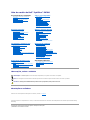 1
1
-
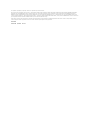 2
2
-
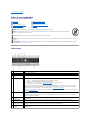 3
3
-
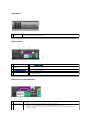 4
4
-
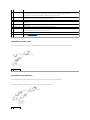 5
5
-
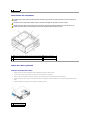 6
6
-
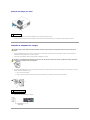 7
7
-
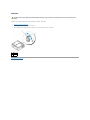 8
8
-
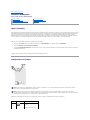 9
9
-
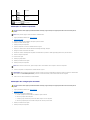 10
10
-
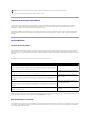 11
11
-
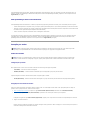 12
12
-
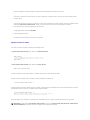 13
13
-
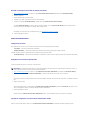 14
14
-
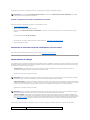 15
15
-
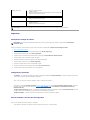 16
16
-
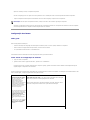 17
17
-
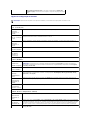 18
18
-
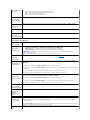 19
19
-
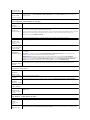 20
20
-
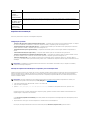 21
21
-
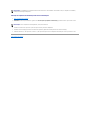 22
22
-
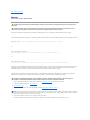 23
23
-
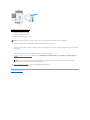 24
24
-
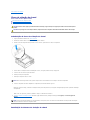 25
25
-
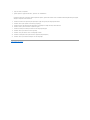 26
26
-
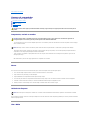 27
27
-
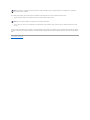 28
28
-
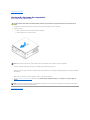 29
29
-
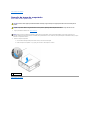 30
30
-
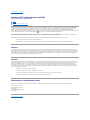 31
31
-
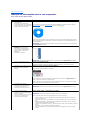 32
32
-
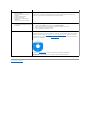 33
33
-
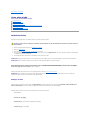 34
34
-
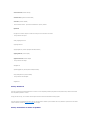 35
35
-
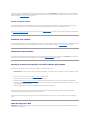 36
36
-
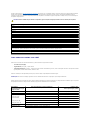 37
37
-
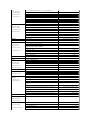 38
38
-
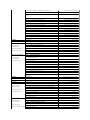 39
39
-
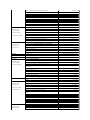 40
40
-
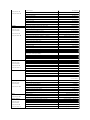 41
41
-
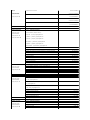 42
42
-
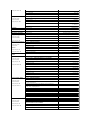 43
43
-
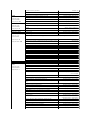 44
44
-
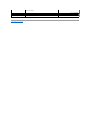 45
45
-
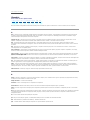 46
46
-
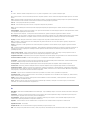 47
47
-
 48
48
-
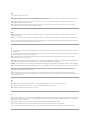 49
49
-
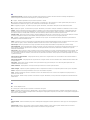 50
50
-
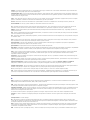 51
51
-
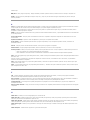 52
52
-
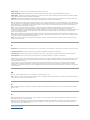 53
53
-
 54
54
-
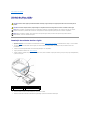 55
55
-
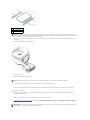 56
56
-
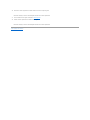 57
57
-
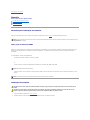 58
58
-
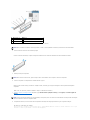 59
59
-
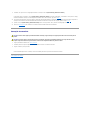 60
60
-
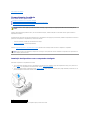 61
61
-
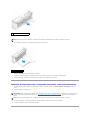 62
62
-
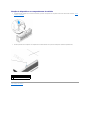 63
63
-
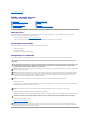 64
64
-
 65
65
-
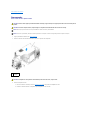 66
66
-
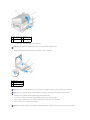 67
67
-
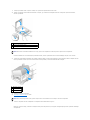 68
68
-
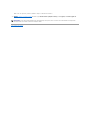 69
69
-
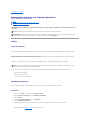 70
70
-
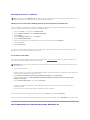 71
71
-
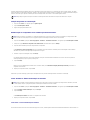 72
72
-
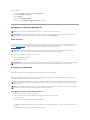 73
73
-
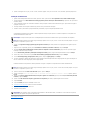 74
74
-
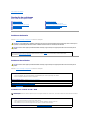 75
75
-
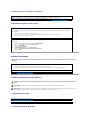 76
76
-
 77
77
-
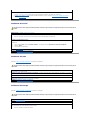 78
78
-
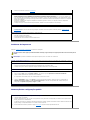 79
79
-
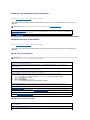 80
80
-
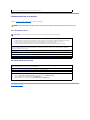 81
81
-
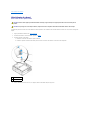 82
82
-
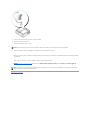 83
83
-
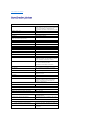 84
84
-
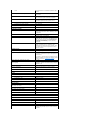 85
85
-
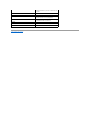 86
86
-
 87
87
-
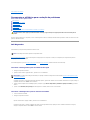 88
88
-
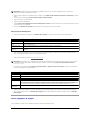 89
89
-
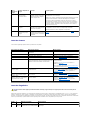 90
90
-
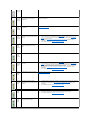 91
91
-
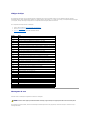 92
92
-
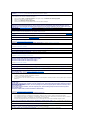 93
93
-
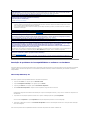 94
94
-
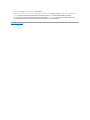 95
95
-
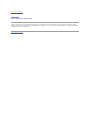 96
96
-
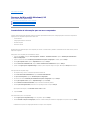 97
97
-
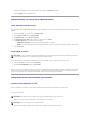 98
98
-
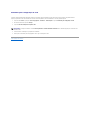 99
99
Artigos relacionados
-
Dell Precision 390 Guia de usuario
-
Dell Venue 5130 Pro (32Bit) Manual do proprietário
-
Dell OptiPlex 210L Guia de usuario
-
Dell OptiPlex 320 Guia de usuario
-
Dell OptiPlex 330 Guia de usuario
-
Dell OptiPlex GX60 Guia de usuario
-
Dell OptiPlex GX280 Guia de usuario
-
Dell Precision 380 Guia de usuario
-
Dell Precision 370 Guia de usuario
-
Dell OptiPlex GX620 Guia de usuario